WAV er et ukomprimeret lydformat værdsat for dets høje kvalitet og kompatibilitet. Når du vil udtrække lyd fra en video, skal du forberede dig på redigering eller blot udforske tabsfri lyd ved at konvertere MP4 til WAV bliver en afgørende færdighed.
Dette indlæg dykker ned i de indre funktioner i MP4 til WAV-konvertering og viser fem kraftfulde metoder til at lave lydudtræk. Du kan vælge din foretrukne måde at transformere MP4 til WAV for den reneste lydgengivelse.
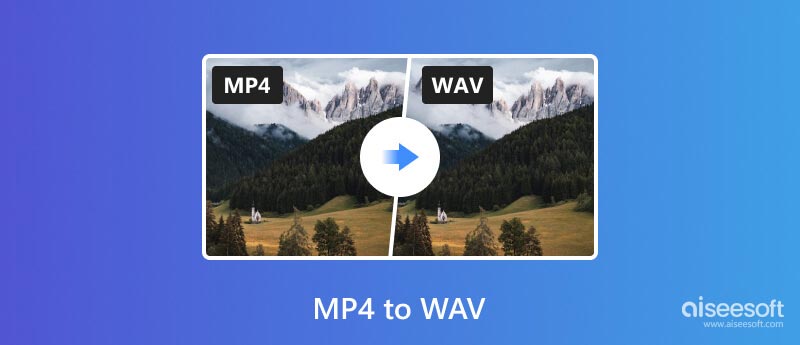
WAV-filer indeholder rene lyddata uden komprimering. De bevarer alle soniske detaljer og er ideelle til professionel redigering, mastering og arkivering. Først vil vi gerne anbefale den kraftfulde Aiseesoft Video Converter Ultimate for at du kan lave konverteringen fra MP4 til WAV med forbedret lydkvalitet.

Downloads
100 % sikker. Ingen annoncer.
100 % sikker. Ingen annoncer.




Hvis du leder efter en kraftfuld og omfattende løsning til at konvertere dine MP4-videoer til uberørt WAV-lyd, fortjener Video Converter Ultimate seriøs overvejelse. Denne software går ud over simpel konvertering og tilbyder et væld af funktioner og funktionaliteter til at imødekomme en række forskellige behov.
VLC, den allestedsnærværende medieafspiller, handler ikke kun om at afspille videoer. Den har også et kraftfuldt slag, når det kommer til konvertering, og udtrækning af WAV-lyd fra dine MP4'er er ingen undtagelse.

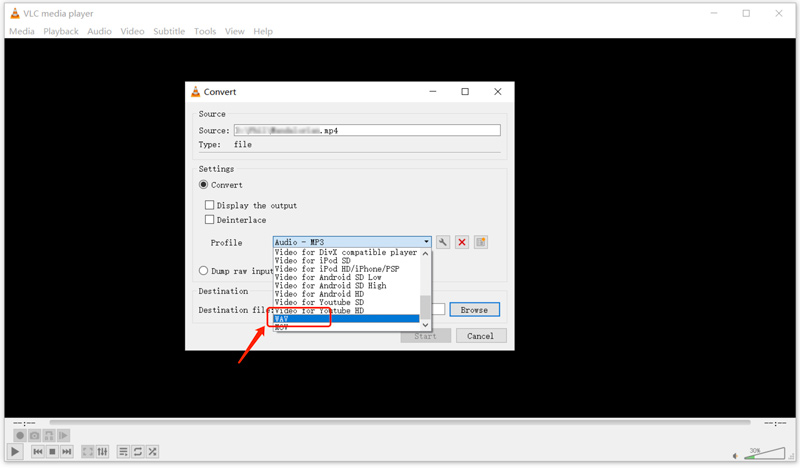
Hvis du ikke kan se WAV på listen, skal du klikke på Opret en ny profil. Navngiv din profil i vinduet Profiludgave. Vælg WAV under Encapsulation. Udvid derefter afsnittet Audio codec og vælg WAV igen. Du kan tilpasse flere muligheder. Klik på Opret.
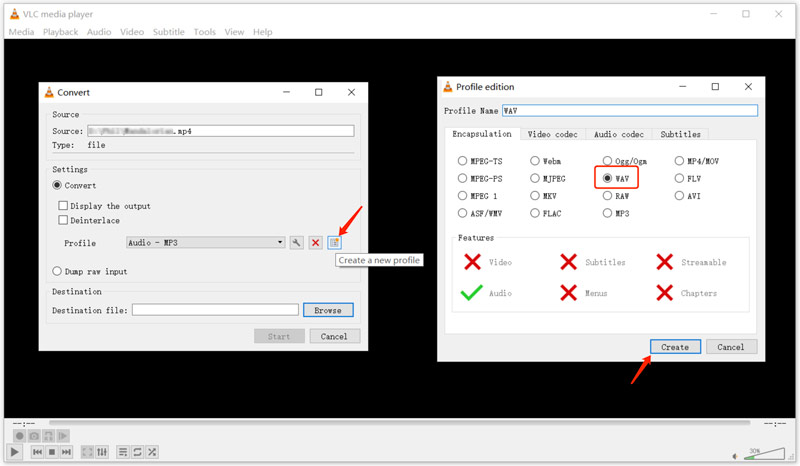
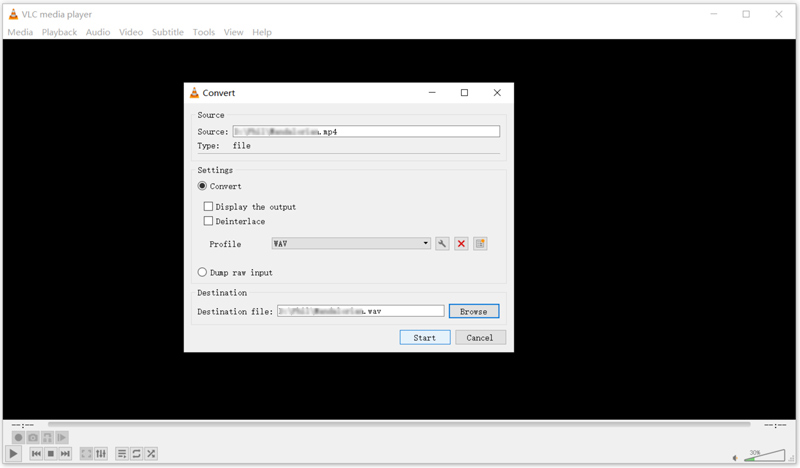
Audacity er en open source-lydeditor, der fungerer som et praktisk værktøj til at udtrække lyd fra videofiler. Selvom det ikke er dens primære funktion, gør Audacitys tilpasselige muligheder det til et solidt valg til at konvertere MP4-filer til WAV-lyd. Denne gratis MP4 til WAV-konverter er tilgængelig til Windows, Mac, Linux og andre platforme.
Audacity kræver, at FFmpeg-biblioteket åbner og importerer visse video- og lydformater, herunder MP4, AAC, WMA og mere. Det skyldes licensbegrænsninger, da Audacity ikke selv kan distribuere disse codecs. Så du bør besøge siden Installation af FFmpeg og installere den korrekte version, der er kompatibel med dit operativsystem.
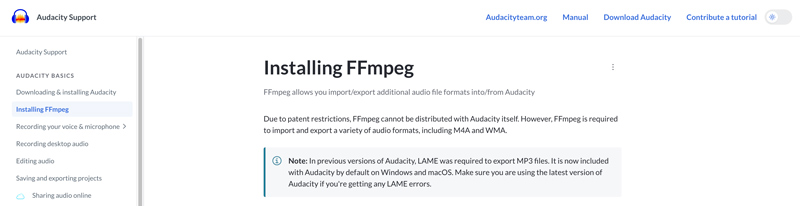
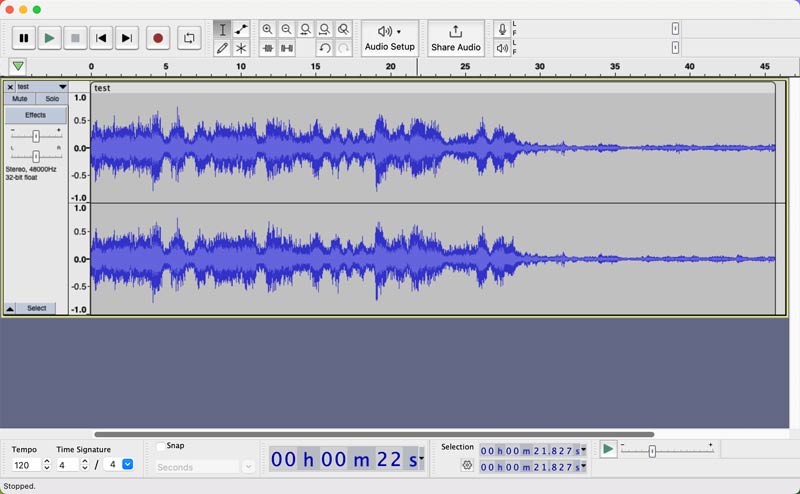
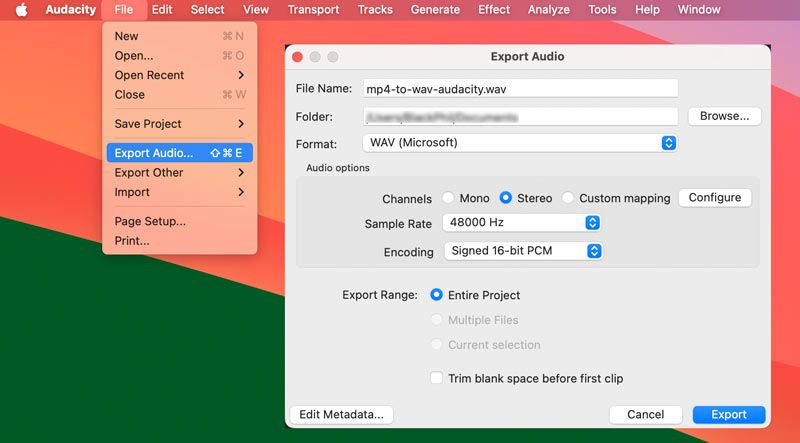
Hvis du undlader at importere videoer til Audacity, skal du kontrollere og sikre dig, at du downloader den korrekte FFmpeg-version til dit operativsystems arkitektur. Sørg også for, at Audacity peger på den korrekte placering af ffmpeg.exe (Windows) eller libavformat-biblioteket (Mac/Linux). Efter FFmpeg-installationen skal du genstarte Audacity.
FFmpeg er et kraftfuldt kommandolinjeværktøj, der bruges til at behandle multimediefiler. Det kan indkode, afkode, omkode, mux, demux, streame, filtrere og afspille stort set alt hvad angår lyd- og videoformater. Det kan konvertere MP4'er til WAV-filer af høj kvalitet. Selvom FFmpeg kan virke skræmmende i starten, er dens kraft og fleksibilitet uvurderlig.
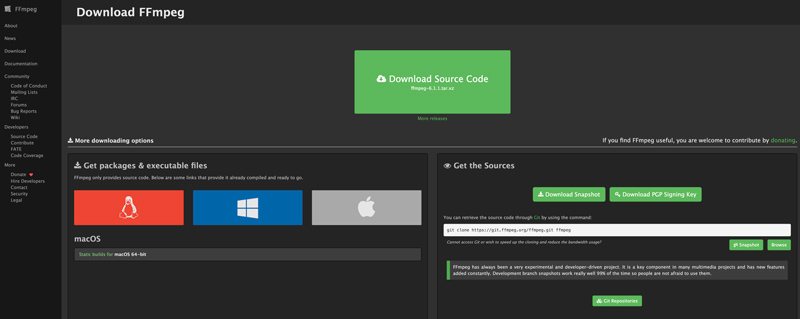
ffmpeg -i input.mp4 output.wav
Erstat input.mp4 med det faktiske filnavn på din MP4-video. Erstat output.wav med dit ønskede filnavn for den konverterede WAV-fil.
Juster bitrate: ffmpeg -i input.mp4 -b:a 1600k output.wav
Vælg Sample Rate: ffmpeg -i input.mp4 -ar 44100 output.wav
Konvertering af dine MP4'er til højkvalitets WAV-lyd online kan nemt opnås med værktøjer som Aiseesoft gratis videokonverter online. Det lader dig nyde WAV-lydkonverteringerne uden skjulte omkostninger eller irriterende kontooprettelse. Du kan konvertere dine MP4'er til WAV sammen med forskellige andre lyd- og videoformater.
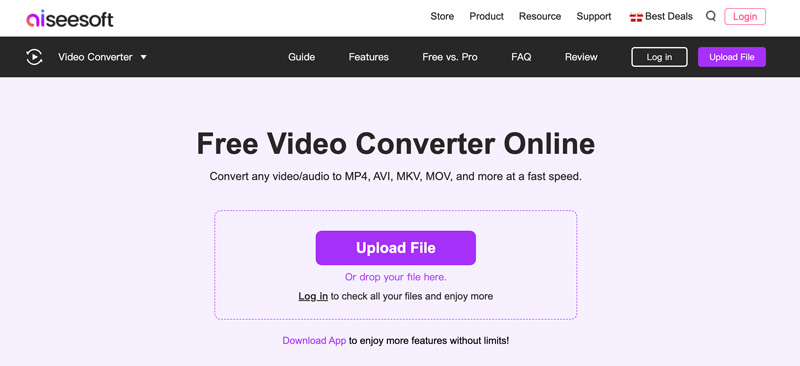
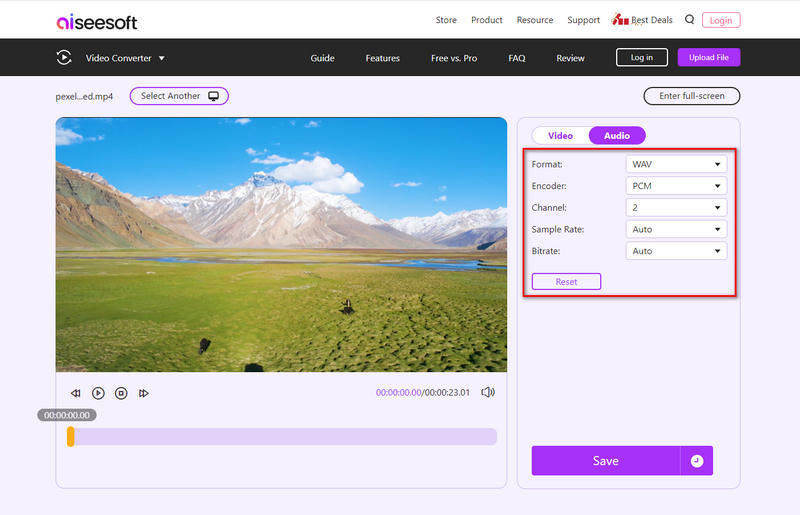
Mens Free Video Converter Online skinner med sin brugervenlige grænseflade og gratis adgang, tilbyder det store onlinelandskab flere andre fremragende muligheder for at konvertere MP4 til WAV, såsom Zamzar, Convertio, Kapwing, CloudConvert og mere.
Vælg din foretrukne online MP4 til WAV-konverter baseret på faktorer som filstørrelsesbegrænsninger, ønskede funktioner og konverteringshastighed. Bemærk, at nogle online-konvertere kan omkode lyden under konverteringen, hvilket potentielt kan forårsage kvalitetstab.
Hvordan konverterer jeg MP4 til WAV gratis Windows 10/11?
Du har flere muligheder for at konvertere MP4 til WAV gratis på Windows 10/11. Du kan bruge gratis online-konvertere, open source-software og gratis videokonvertere. Vælg det ønskede værktøj fra anbefalingerne ovenfor.
Kan Windows Media Player konvertere MP4 til WAV?
Mens Windows Media Player er en forudinstalleret medieafspiller i Windows 10/11, har den begrænsede konverteringsmuligheder. Desværre kan den ikke direkte konvertere MP4 til WAV på grund af manglende codecs til MPEG-4-video og AAC-lyd. Der er dog måder at indirekte opnå MP4 til WAV konvertering ved hjælp af Windows Media Player.
Hvis din MP4 stammer fra en cd, kan du rippe den ved hjælp af Windows Media Player og vælge WAV som outputformat. Fordi Windows Media Player indbygget understøtter WAV-kodning. Du kan også installere eksterne codecs, der muligvis aktiverer MP4 til WAV-konvertering. Søg efter codec-pakker som K-Lite Codec Pack eller CCCP, der hævder at tilføje MP4- og AAC-understøttelse.
Understøtter Windows 10/11 WAV-filer?
Ja, Windows 10/11 understøtter fuldt ud WAV-filer. Windows Media Player og andre indbyggede lydapps kan problemfrit afspille WAV-filer uden behov for yderligere codecs. Nogle Windows 10-systemlyde og -meddelelser bruger WAV-format til klare og pålidelige lydsignaler.
Kan jeg konvertere MP4-videoer til WAV-lyd på min Mac ved hjælp af musik?
Musik-appen tilbyder en enkel måde at konvertere MP4-videoer til WAV-lyd på din Mac, men dens begrænsninger passer muligvis ikke til alle behov. Åbn Musik-appen, klik på menuen Musik, og vælg Præferencer. Klik på fanen Filer, og klik derefter på knappen Importer indstillinger. Vælg WAV fra rullemenuen Importer med. Klik på OK to gange for at gemme dine ændringer. Importer din MP4-video til Musik-appen. Det vil udtrække lyden fra MP4 og importere den som en WAV-fil.
Konklusion
Konvertering MP4 til WAV låser op for den uberørte lyd i dine videofiler. Dette indlæg deler fem effektive metoder til sikkert at navigere i MP4 til WAV-konverteringen. At vælge det rigtige MP4 til WAV-konverteringsværktøj afhænger af dine tekniske færdigheder, ønsket kvalitet og forventet brugsfrekvens.
Konverter MP4
MP4 MP4 til MP3 MP4 til AVI MP4 til GIF MP4 til WMV MP4 til DVD MP4 til AVI Mac MP4 til DVD Converter MP4 til WebM MP4 til WAV MP4 til OGG MP4 til MPEG MP4 til FLV MP4 til 3GP MP4 til VOB MP4 til SWF MP4 til DivX MP4 til ASF MP4 til XviD MP4 vs MOV MP4 til WMA MP4 Converter MP4 -konverter Mac
Video Converter Ultimate er fremragende videokonverter, editor og forstærker til at konvertere, forbedre og redigere videoer og musik i 1000 formater og mere.
100 % sikker. Ingen annoncer.
100 % sikker. Ingen annoncer.